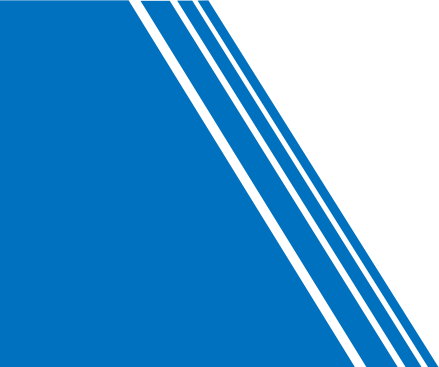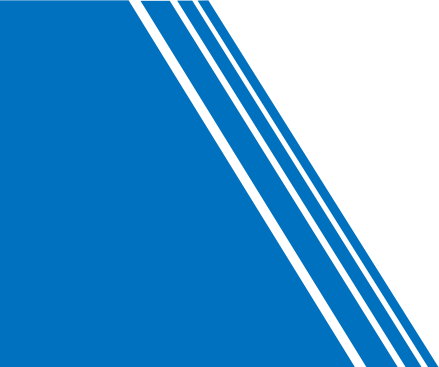Sử dụng công cụ i-Speed đánh giá chất lượng dịch vụ di động
Để đánh giá hiện trạng hạ tầng và dịch vụ viễn thông, đặc biệt là dịch vụ truy nhập Internet băng rộng, Cục Viễn thông - Bộ Thông tin và Truyền thông đã công bố thông tin về tốc độ dịch vụ truy nhập Internet theo từng tỉnh/thành phố từ hệ thống đo tốc độ truy cập Internet bằng công cụ (app) i-Speed do Trung tâm Internet Việt Nam phát triển.
Công cụ i-Speed cho phép người sử dụng (người dân/tổ chức/doanh nghiệp) tự đo tốc độ, đánh giá chất lượng dịch vụ truy nhập Internet băng rộng mọi thời điểm.
Người dân cài đặt và sử dụng công cụ i-Speed để đo lường, đánh giá chất lượng dịch vụ truy nhập Internet băng rộng hiện đang sử dụng, đặc biệt là dịch vụ truy nhập Internet băng rộng di động 4G.
Trên cơ sở dữ liệu thu thập được qua ứng dụng i-Speed, Bộ Thông tin và Truyền thông chỉ đạo các doanh nghiệp đầu tư nâng cấp hạ tầng mạng để cung cấp chất lượng dịch vụ phù hợp với nhu cầu đáp ứng phát triển kinh tế số, chuyển đổi số của địa phương và trên toàn quốc.
Dưới dây là hướng dẫn cài đặt và sử dụng ứng dụng i-Speed.
1. Hướng dẫn tải và cài đặt
Cách 1: Tải ứng dụng trực tiếp tại:
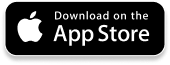
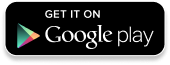
Cách Cách 2: Tìm kiếm và tải ứng dụng từ Store
Tải ứng dụng từ Apple Store
- Truy nhập Apple Store
- Tìm ứng dụng với các từ khoá: i-speed by VNNIC; speedtest vn; ispeed; i-speed
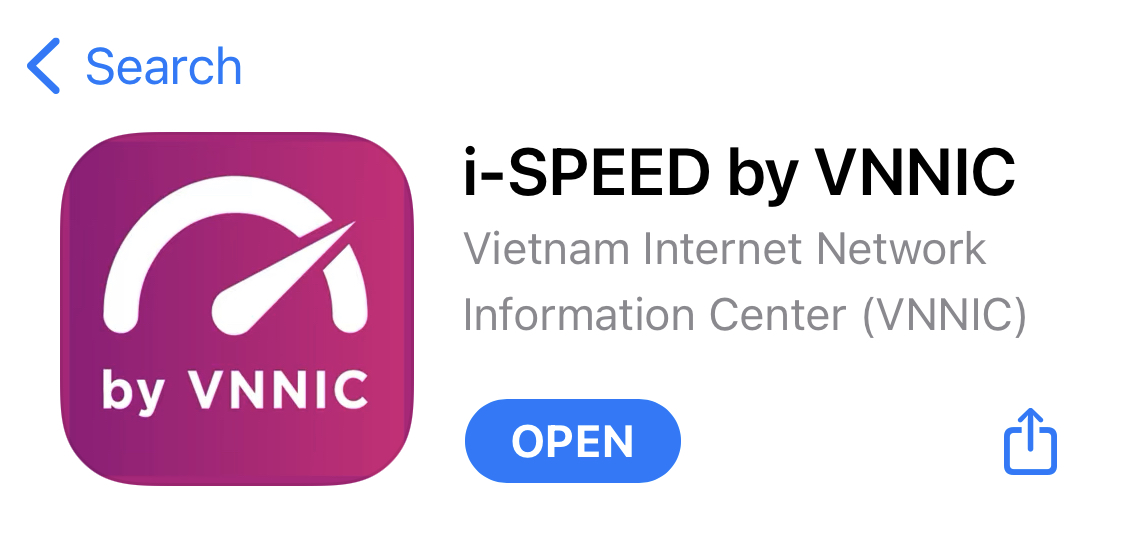
Tải ứng dụng từ Google Play Store
Tải ứng dụng từ Google Play Store
- Truy nhập Google Play Store
- Tìm ứng dụng với các từ khoá: i-speed, i-speed by VNNIC
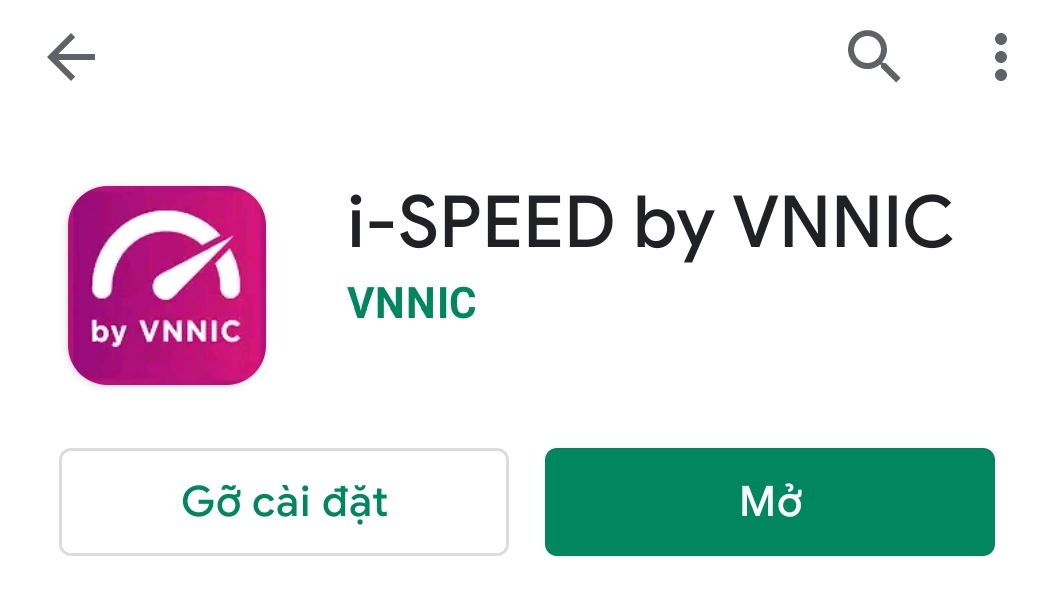
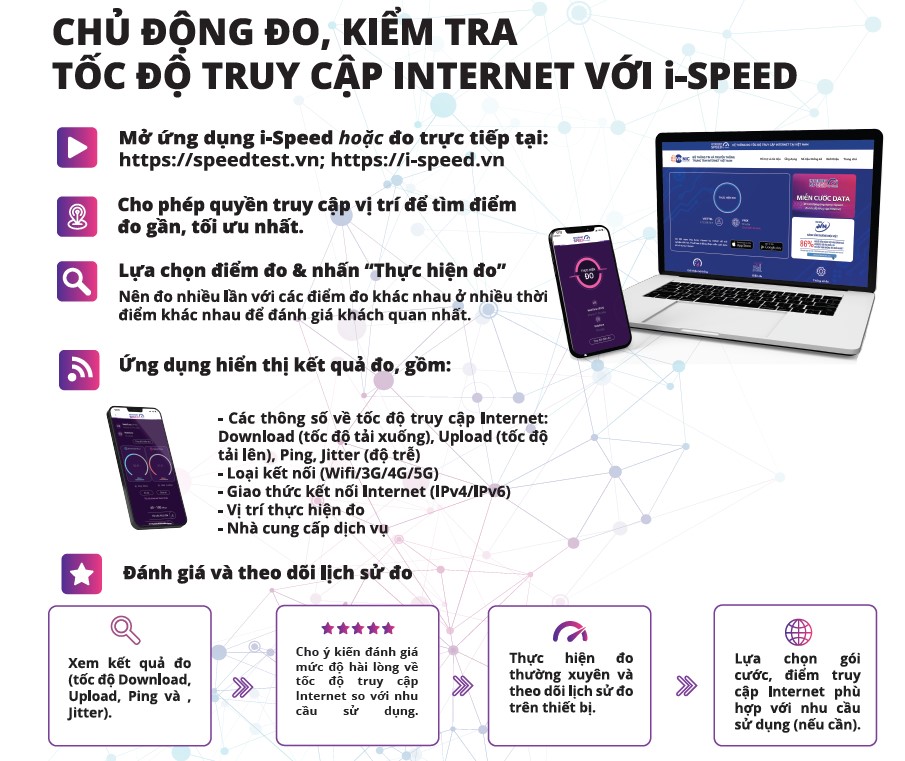
te: Bước này chỉ thực hiện tại lần đầu khi chạy ứng dụng)
2. Hướng dẫn đo
Sau khi tải và cài đặt ứng dụng i-Speed, người dùng thực hiện đo theo các bước sau:
Bước 1: Người dùng mở ứng dụng i-SPEED
- Cho truy cập Location: để tối ưu điểm đo cho người dùng.
- Cho phép quản lý và và gọi điện thoại: để xác định loại hình kết nối (wifi, 3G,4G,5G ...) phù hợp.
(Note: Bước này chỉ thực hiện tại lần đầu khi chạy ứng dụng)
Bước 2: Thực hiện đo
- Lựa chọn điểm đo: Hệ thống sẽ tự động lựa chọn điểm đo phù hợp, người dùng có thể thay đổi nếu cần (Click vào Thay đổi điểm đo).
- Thực hiện đo: Click vào biểu tượng "THỰC HIỆN ĐO".
Bước 3: Xem kết quả đo
- Sau khi ứng dụng tiến hành đo và hiển thị kết quả đo được (Tốc độ Download, Upload, Ping, Jitter), và các thông tin đối chiếu tham khảo tốc độ tương ứng.
- Người dùng có thể cho ý kiến đánh giá kết quả đo.
- Chia sẻ thông tin qua các ứng dụng tin nhắn khác ...
- Xem lịch sử đo.
Bước 4: Tiếp tục đo
Người dùng có thể đo lại, hoặc thay đổi điểm tùy chọn
Một số thông tin tham chiếu về tốc độ cho người dùng tham khảo:
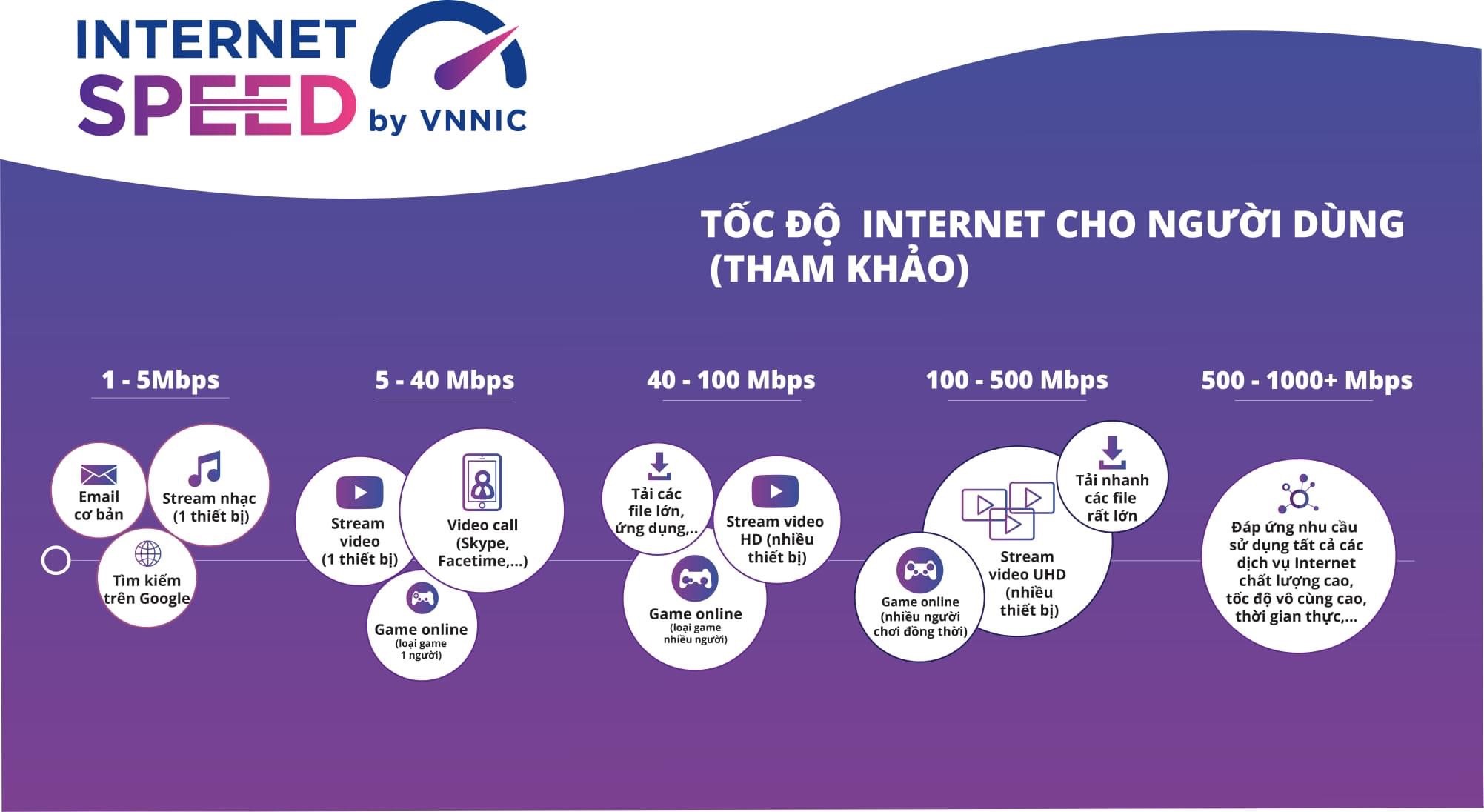
Ý kiến bạn đọc